如何共享 Google Drive 文件
.jpg)
云存储不仅为您提供了一个新的存储空间文件;它还为用户提供了一种全新的方式来共享文档、图像和文件夹。电子邮件附件比以前少了很多,因为云平台现在允许用户共享文档和文件夹。这意味着您可以共享和编辑文件链接。
Google Drive 是用于保存文档和图像的最佳云存储应用程序之一。它为用户提供至少 1 5 GB 存储空间,您还可以通过 Google Drive 共享文件。您所需要的只是一个 Google 帐户,您可以从这里进行设置。然后您可以登录 GD,将一些文档或图片保存到您的云存储中,并与您需要的任何人共享。
Google Drive 文件访问级别
共享 Google Drive 文件时,您需要选择三个访问级别之一。您可以选择编辑、查看和评论访问权限。查看是最受限制的访问级别,几乎是只读文件权限。但是,该访问级别还允许下载和复制文件。
评论访问还允许共享文件的收件人复制和下载它们。他们还可以留下评论或建议对文件进行编辑。因此,如果您需要对文件进行某些输入,这是一个方便的访问级别。
编辑访问受到的限制最少。这使某人能够编辑或调整共享文件或文件夹。此外,具有编辑权限的用户还可以编辑文件夹、删除文件版本、共享文件、下载文档和复制文件。
通过电子邮件邀请与特定人员共享文件
您可以通过两种方式共享 Google 云端硬盘文件。您可以通过电子邮件邀请或链接共享它们。要与邀请共享文件,您需要收件人的电子邮件地址。然后在浏览器中打开您的 Google Drive 云存储并右键单击要共享的文件。从上下文菜单中选择共享以打开下面快照中显示的文件共享选项。
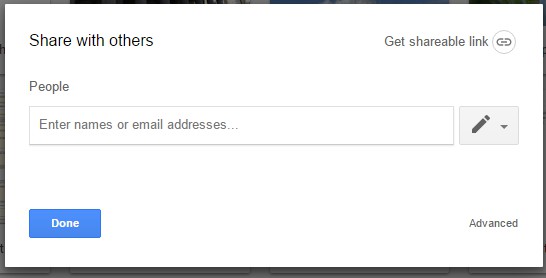
现在输入电子邮件地址在电子邮件地址文本框中共享一个人的 ess。您可以在那里输入一封或多封电子邮件。您还可以在添加注释文本框中输入一些额外的文件详细信息。
要选择访问级别,请按电子邮件文本框右侧的按钮。这将打开一个小菜单,其中包含文件的访问级别,如下面的快照所示。从该菜单中选择可以编辑、可以查看或可以评论访问级别。按发送按钮向目标收件人发送文件共享电子邮件邀请。
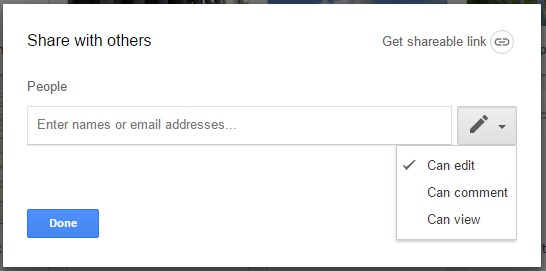
通过链接共享文件
或者,您可以与链接,这不如电子邮件邀请安全。您可以通过右键单击文档或图像并从上下文菜单中选择获取可共享链接来共享带有超链接的文件。这将打开链接共享,如下面的快照所示。然后您可以选择一个超链接,使用 Ctrl + C 热键复制它,并将该链接提供给您需要与之共享文件的任何人。
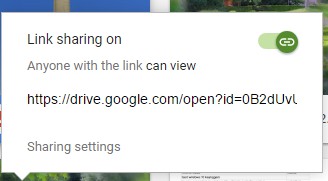
有关更多链接共享选项,请单击共享设置打开下图中的窗口。然后您可以按复制链接按钮将超链接复制到剪贴板。单击知道链接的任何人框以选择文件的访问级别。
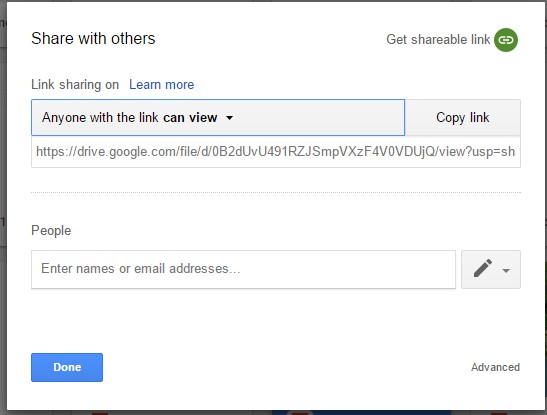
点击上方窗口右下角的Advanced打开直接在下面的快照中设置。然后您可以选择通过 Twitter 和 Google+ 等社交媒体分享超链接。此外,您还可以通过选择禁止评论员和观众下载、打印和复制选项设置来确保没有人复制共享文件。选择阻止编辑者更改访问权限和添加新人选项以确保编辑者无法与其他人共享文件。
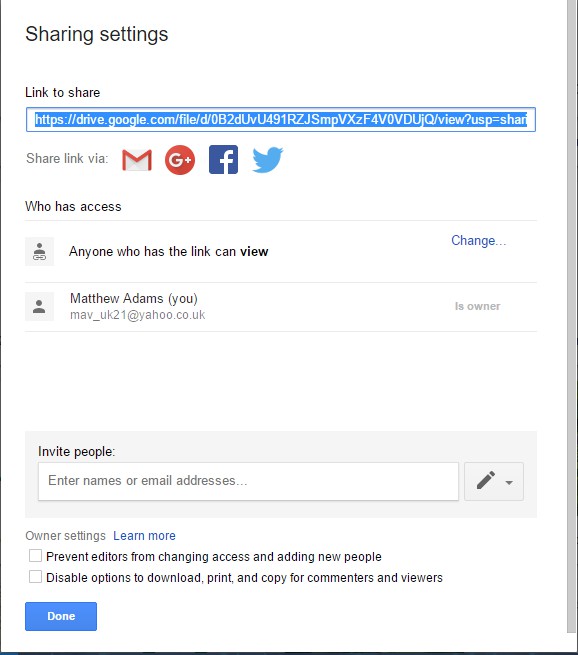
点击 Gmail 按钮通过网络分享链接邮件。 Gmail 将标准电子邮件附件限制为 25 MB。但是,通过 Google Drive 文件共享,您最多可以使用 Gmail 发送 10 GB 的文档或图像。查看此 Tech Junkie 指南,了解有关如何通过电子邮件发送 Google Drive 文件的更多详细信息。
与非 Google Drive 用户共享文件
您还可以与其他人共享文件拥有 Google 云端硬盘帐户。与非 Google Drive 用户共享文件的最佳方式是在网络上设置一个可共享的链接。然后任何人都可以打开文件,即使没有超链接,也可以通过 Google 搜索引擎找到它。要选择在网络上公开选项,请按“共享设置”窗口中的更改按钮以打开正下方的选项。
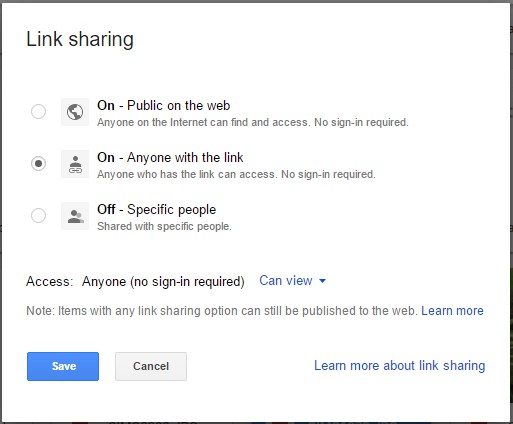
在那里你可以选择一个公开网络 选项。任何知道链接的人都可以打开该文件,而无需登录 Google 云端硬盘。您还可以选择关闭 – 特定人员选项来停用所有文件链接。按保存按钮确认所选设置。
打开共享文件
如果有人与您共享文件或文件夹,您可以通过单击查看它们与我共享位于您的 Google 云端硬盘存储页面左侧。这将打开共享文件和文件夹的概览,如下图所示。然后您可以右键单击那里的文件并从上下文菜单中选择预览或打开方式。
您可以使用添加到我的 驱动选项。 选择一个文件或文件夹,然后按添加到我的云端硬盘选项。 然后您可以点击我的云端硬盘打开或预览共享文件。
那么谁需要电子邮件附件? 现在,您可以改为使用 Google 云端硬盘共享文件和文件夹。 文件共享更方便,您还可以共享比网络邮件附加的更大的文件。







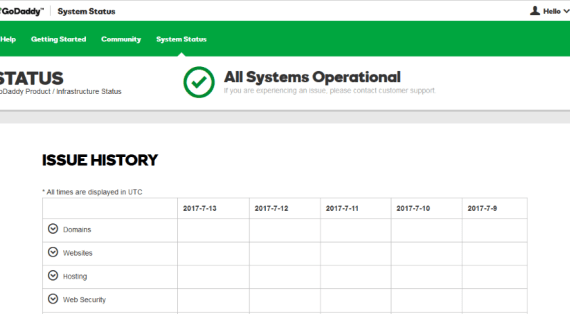

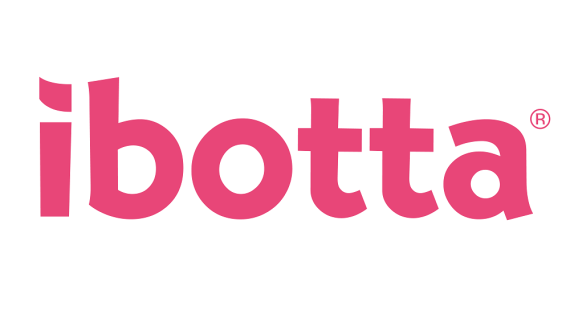



0 评论